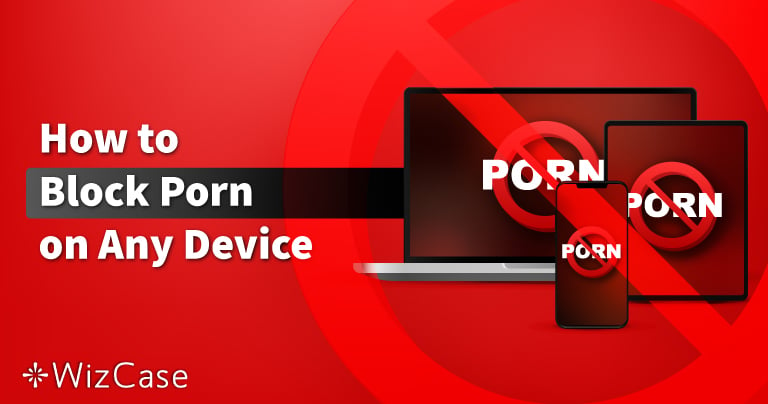uTorrent هو أفضل برنامج تورنت مجاني
يجعل uTorrent تحميل الأفلام والمسلسلات والبرامج وغيرها من ملفات التورنت الكبيرة عمليةً سهلة.
إنه برنامج تورنت مجاني وخفيف وسهل الاستخدام، فلن يستنزف موارد جهازك، ولا تحتاجُ إلى أي معرفةٍ سابقةٍ عن أنشطة التورنت أو التكنولوجيا لتستخدم البرنامج. فقط حمل uTorrent وسيتولى بدوره تحميل وإعداد كل الملفات ذات صيغة torrent تلقائيًا. أنا وفريقي لا نشجع على تحميل ملفات التورنت غير القانونية، لكن من المهم أن تعرف كيفية تحميل التورنت بأمان. تأكد من أن ملفات التورنت التي تُحمِّلها غير محمية بقوانين النشر، واحرص على استخدام برنامج VPN لحماية بياناتك الشخصية وهويتك من القراصنة وملفات التتبع على مواقع التورنت.
كيفية استخدام uTorrent
من الجميل في uTorrent أنك لا تحتاج إلى إعداد أي شيءٍ لتبدأ استخدامه. ففور أن يتم تثبيت البرنامج، يمكنك زيارة أي موقع تورنت لتبدأ التحميل.
إذا أردت تغيير بعض الإعدادات، اتجه إلى Options، ثم Preferences، وهناك يمكنك إضافة اتصال proxy أو VPN، أو تغيير الموقع الذي تُحمل إليه الملفات، أو وضع حدٍ أقصى لعدد التحميلات النشطة، أو وضع جدول للتحميلات، وأكثر من ذلك.
تقدم أغلب مواقع التورنت خيارين للتحميل: الروابط المغناطيسية “Magnet” أو التحميل.
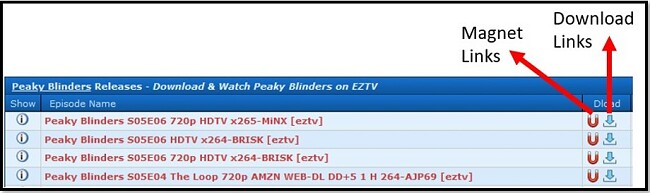
والروابط المغناطيسية هي الأسهل. عندما تضغط على أحدها للمرة الأولى، سيكون عليك إعطاء متصفحك الإذن لفتح uTorrent، ولكن في المرات التالية سيبدأ التحميل تلقائيًا.
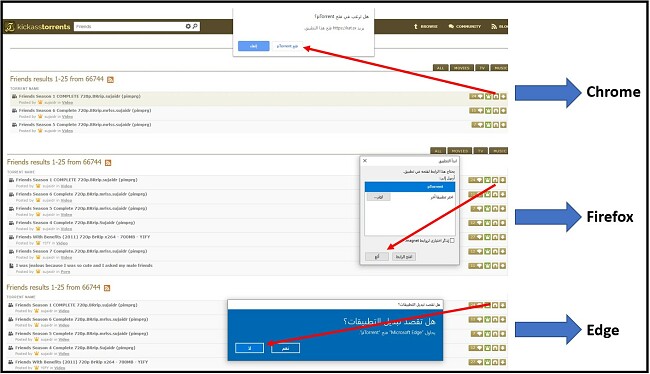
أما رابط التحميل فسيحمل ملفًا على جهازك، وسيكون عليك فتح الملف في برنامج uTorrent.
وفي النهاية، سواءً اخترت الرابط المغناطيسي أو رابط التحميل فستظهر نافذة منبثقة قبل أن يبدأ ملف التورنت التحميل، وستعطيك معلوماتٍ بالغة الأهمية: مثل حجم الملف والملفات التي يحتوي عليها التورنت. اضغط موافق “Ok” لتبدأ تحميل الملف. علِّم على خيار لا تظهر هذا مجددًا “Don’t show this again” إذا أردت ألا ترى هذه النافذة مرةً أخرى.
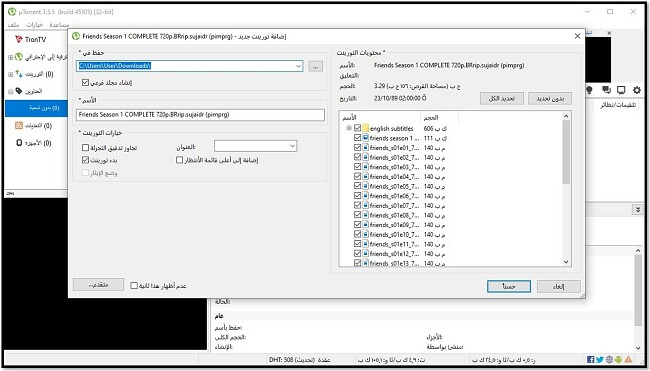
كيفية تحميل uTorrent مجانًا
- اضغط على زر التحميل Download لزيارة موقع uTorrent.
- اتجه إلى قسم uTorrent Classic واضغط Download uTorrent Classic.
- بعد تحميل الملف، يفترض أن تبدأ عملية التثبيت تلقائيًا. وإن لم تبدأ، اضغط على الملف مرتين واضغط Run.
- حين يفتح ملف التثبيت، سيرحب بك في uTorrent. اضغط التالي Next.
- uTorrent يحذرك من عمليات الاحتيال التي قد تتعرض لها عند تحميل منتجاتٍ غير مرخصة. فقط اضغط Next.
- علِّم على الخيار الذي يفيد موافقتك على اتفاق الترخيص.
- انتبه: لا تضغط Next بشكلٍ متكرر دون تمهل، وإلا ستحمل برامج إضافية. (قد لا تحصل على نفس العروض الموجودة في الصورة، فهي مجرد مثال على البرامج الشرهة للمساحة “bloatware” التي تصحب برنامج التثبيت).
- حدد خيارات التثبيت التي تريدها. أنا شخصيًا لا أغير شيئًا من هذه الخيارات الافتراضية.
- ضبط uTorrent. حين أحمل uTorrent على جهازٍ جديد، عادةً ما أزيل العلامة من على خيار تشغيل uTorrent عند تشغيل ويندوز، أو بالإنجليزية “Start uTorrent when Windows starts up”. أما باقي الخيارات فأتركها كما هي.
- إنهاء التثبيت.
- ابدأ تحميل ملفات التورنت. إذا كنت في حاجةٍ إلى اقتراحاتٍ لمواقع تورنت مناسبة تستخدمها، ألقِ نظرةً على قائمة أفضل مواقع التورنت التي ما زالت تعمل.
مراجعة uTorrent
حين تحمل الملفات بتقنية P2P، عن طريق تورنت مثلًا، يتكون الملف الفعلي من مئات الآلاف من الأجزاء الصغيرة التي تأتي من موزعين “seeders” حول العالم. وبالتالي، لا يمكن تحميلها كالملفات العادية.
وهنا يأتي دور uTorrent: فهو يجمع كل قطع الملفات ويوحدها في ملفٍ واحد عالي الجودة. وهو يفعل كل هذا في الخلفية على جهازك، مستهلكًا جزءًا ضئيلًا جدًا من موارده، ليعمل جهازك بسلاسةٍ دون أدنى تأثر.
ورغم أن uTorrent قانونيٌ تمامًا، من الوارد دائمًا أن تُحمِّل بالخطأ ملفات تحتوي على برمجيات خبيثة مخبأة أو محتوى غير قانوني، لذلك، ولأسبابٍ أمنية، يُنصَح دائمًا باستخدام VPN عند تحميل ملفات التورنت. ألقِ نظرةً على هذه القائمة لأفضل خدمات VPN لأنشطة التورنت، والتي استغرق خبراؤنا في أمن المعلومات ساعاتٍ من البحث لإعدادها.
ميزات uTorrent
- هذا يسمح لك بتحميل أي عروض أو مسلسلات جديدة تلقائيًا.
- جدولة التحميل: يمكنك أن تضع جدولًا للتحميلات لتعمل بنظامٍ معين في أثناء عملك أو نومك أو انشغالك بعيدًا عن الجهاز، وبعدها، سيكون عليك فقط أن تأتي إلى المنزل وتستمتع بالمشاهدة.
- الإحصائيات المُفصلة، وتتضمن::
- حجم الملف
- سرعة الرفع
- سرعة التحميل
- الزمن المقدر لتجهيز الملف
- نسبة التوزيعات (seeds) إلى النظراء (peers)
ما هو uTorrent Web؟
بالإضافة إلى برنامج uTorrent التقليدي، هناك uTorrent Web، وهي منصة مبنية على الويب يمكن تحميلها. وأهم ما يميزها هو إمكانية تشغيل ملفات الفيديو مباشرةً في أثناء تحميلها، إمكانية تشغيل ملفات الفيديو مباشرةً في أثناء تحميلها، كما أنها مزودة بميزة البحث التي ستسهل إيجاد ملفات التورنت التي تريدها.
كيفية إزالة تثبيت uTorrent
يمكنك إزالة تثبيت uTorrent من جهازك بخطواتٍ سريعةٍ وسهلة.
- في شريط بحث ويندوز، ابحث عن “إضافة/إزالة البرامج” أو “Add or Remove Programs” إذا كان نظام ويندوز على جهازك باللغة الإنجليزية.
- افتح إعدادات النظام System Settings.
- اعثر على uTorrent واضغط إزالة التثبيت Uninstall.
- ستظهر نافذةٌ جديدة تسألك ما إذا كنت فعلًا تريد إزالة تثبيت البرنامج، اضغط نعم Yes.
- إذا كنت لا تخطط لتحميل uTorrent مرةً أخرى في المستقبل، فتأكد من تفعيل خيار حذف إعداداتك الخاصة Remove my Settings. وإذا لم يُفعل هذا الخيار، فستُحفظ إعداداتك إذا حملت البرنامج مرةً أخرى.
- اضغط إزالة التثبيت UNINSTALL.
- الأمر بهذه البساطة. سيتم إلغاء تثبيت البرنامج دون الحاجة إلى إعادة تشغيل الجهاز.
بدائل uTorrent
qBittorrent: يبدو qBittorrent من الخارج صورةً طبق الأصل من uTorrent، إلا أن ميزاته الثلاثة الأهم هي أنه خفيفٌ ومفتوح المصدر وخالٍ من الإعلانات، ولكن أكبر عيوبه هو أن سرعته تتأثر وتؤثر في سرعة جهازك إذا حملت عدة ملفاتٍ في الوقت نفسه.
Deluge: برنامج تورنت آخر بواجهةٍ تشبه uTorrent، وهو آمنٌ تمامًا ولن يصيب جهازك بالفيروسات أو برامج الإعلانات أو البرامج الضارة. ولا يقدم الميزات نفسها التي يقدمها uTorrent أو qBittorrent، ولكن لديه أدوات إضافية يمكنها أن تؤدي نفس الوظيفة.